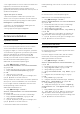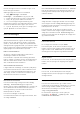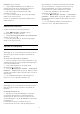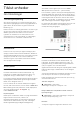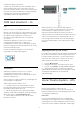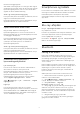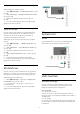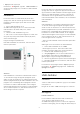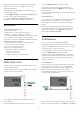User manual
• Hvis nogle kanaler ser ud til at være forsvundet eller
fejlplaceret, kan stationen have ændret
transponderplaceringen for disse kanaler. For at
gendanne positionerne på kanallisten kan du prøve at
opdatere kanalpakken.
Jeg kan ikke fjerne en satellit
• Abonnementspakker tillader ikke fjernelse af en
satellit. Hvis du vil fjerne satellitten, skal du udføre en
komplet installation igen og vælge en anden pakke.
Modtagelsen er periodisk dårlig
• Kontroller, om satellitparabolen sidder godt fast.
Stærk vind kan flytte parabolen.
• Sne og regn kan forringe modtagelsen.
6.2
Antenneinstallation
Opdater kanaler
Automatisk kanalopdatering
Hvis du modtager digitale kanaler, kan du indstille
TV'et til automatisk at opdatere disse kanaler.
En gang om dagen, kl. 7.00 om morgenen, opdaterer
TV'et kanalerne og gemmer nye kanaler. Nye kanaler
gemmes i Kanallisten og markeres med en .
Kanaler uden signal fjernes. TV'et skal være på
standby for automatisk at kunne opdatere kanaler. Du
kan slå automatisk kanalopdatering fra.
Sådan slår du automatisk opdatering fra...
1 - Vælg Indstillinger > Kanaler >
Antenne-/kabelinstallation eller Antenneinstallation,
og tryk på OK.
2 - Indtast din PIN-kode, hvis det er nødvendigt.
3 - Vælg Automatisk kanalopdatering, og tryk
på OK.
4 - Vælg Fra, og tryk på OK.
5 - Tryk på (venstre) for at gå et trin tilbage, eller
tryk på BACK for at lukke menuen.
Når nye kanaler er fundet, eller hvis kanaler opdateres
eller fjernes, vises en meddelelse, når TV'et tændes.
For at undgå, at denne meddelelse vises efter hver
kanalopdatering, kan du slå den fra.
Sådan slås meddelelsen fra...
1 - Vælg Indstillinger > Kanaler >
Antenne-/kabelinstallation eller Antenneinstallation,
og tryk på OK.
2 - Indtast din PIN-kode, hvis det er nødvendigt.
3 - Vælg Opstartsmeddelelse, og tryk på OK.
4 - Vælg Fra, og tryk på OK.
5 - Tryk på (venstre) for at gå et trin tilbage, eller
tryk på BACK for at lukke menuen.
I visse lande udføres den automatiske
kanalopdatering, mens du ser TV, eller når TV'et er på
standby.
Manuel kanalopdatering
Du kan altid starte en kanalopdatering selv.
Sådan starter du en kanalopdatering manuelt...
1 - Vælg Indstillinger > Kanaler >
Antenne-/kabelinstallation eller Antenneinstallation,
og tryk på OK.
2 - Indtast din PIN-kode, hvis det er nødvendigt.
3 - Vælg Søg efter kanaler, og tryk på OK.
4 - Vælg Start, og tryk på OK.
5 - Vælg Opdater digitale kanaler, vælg Næste, og
tryk på OK.
6 - Vælg Start, og tryk på OK for at opdatere de
digitale kanaler. Dette kan tage nogle få minutter.
7 - Tryk på (venstre) for at gå et trin tilbage, eller
tryk på BACK for at lukke menuen.
Geninstaller kanaler
Geninstallerer alle kanaler
Du kan geninstallere alle kanaler og lade alle andre
TV-indstillinger urørte.
Hvis der er angivet en PIN-kode, skal du indtaste
denne kode, før du kan geninstallere kanaler.
Sådan geninstallerer du kanaler...
1 - Vælg Indstillinger > Kanaler >
Antenne-/kabelinstallation Antenneinstallation, og
tryk på OK.
2 - Indtast din PIN-kode, hvis det er nødvendigt.
3 - Vælg Søg efter kanaler, og tryk på OK.
4 - Vælg Start, og tryk på OK.
5 - Vælg Geninstallér kanaler, vælg Næste, og tryk
på OK.
6 - Vælg det land, du befinder dig i nu, og tryk
på OK.
7 - Vælg Næste, og tryk på OK.
8 - Vælg den ønskede installationstype, Antenne
(DVB-T) eller Kabel (DVB-C), og tryk på OK.
7 - Vælg Næste, og tryk på OK.
10 - Vælg den kanaltype, du vil have, Digitale og
analoge kanaler eller Kun digitale kanaler, og tryk
på OK.
7 - Vælg Næste, og tryk på OK.
12 - Vælg Start, og tryk på OK for at opdatere de
digitale kanaler. Dette kan tage nogle få minutter.
13 - Tryk på (venstre) for at gå et trin tilbage, eller
tryk på BACK for at lukke menuen.
21